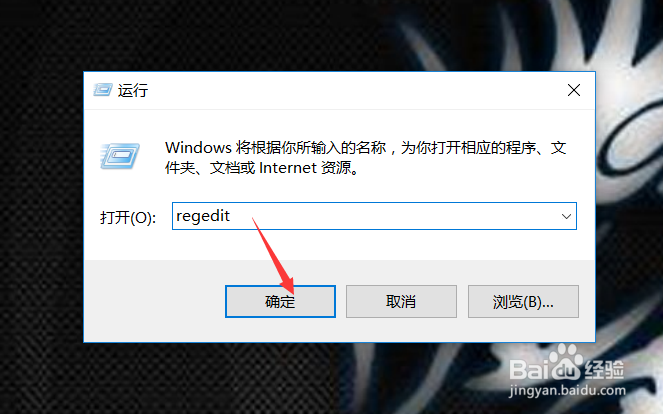win10系统怎么设置图片打开方式为照片查看器
怎么设置图片打开方式为照片查看器?有的Windows10系统里打开照片方式没有Windows照片查看器,此时只要在注册表里添加下就可以了,下面就来说下win10系统怎么设置图片打开方式为照片查看器。
工具/原料
win10系统怎么设置图片打开方式为照片查看器
win10系统怎么设置图片打开方式为照片查看器
1、打开Windows10系统后,右键桌面右下角的开始菜单,然后点击弹出菜单里的【运行】,如下图所示。
2、在打开的运行对话框里输入:regedit,然后点击确定,如下图所示。
3、打开注册表编辑器窗口后,点击计算机下面的菜单,一级一级的打开子菜单,如下图所示。
4、找到HKEY_LOCAL_MA觊皱筠桡CHINE\SOFTWARE\Microsoft\Windows Photo Viewer\Capabil足毂忍珩ities\路径下,然后直接点击FileAssociations,如下图所示。
5、在右侧的空白处点击鼠标右键,然后依次点击【新建】--->【字符串值】,如下图所示。
6、给刚才新建的字符串名称重新命名为:.jpg。如下图所示。
7、双击打开新建名称为.jpg字符串,然后在编辑字符串的数值数据里输入:PhotoViewer.FileAssoc.Tiff,然后点击确定,如下图所示。
8、设置编辑器字符串后,在右键打开图片,此时在打开方式上就有【Windows照片查看器】了,如下图所示。
声明:本网站引用、摘录或转载内容仅供网站访问者交流或参考,不代表本站立场,如存在版权或非法内容,请联系站长删除,联系邮箱:site.kefu@qq.com。
阅读量:70
阅读量:79
阅读量:71
阅读量:58
阅读量:53